Suppression d’une machine virtuelle
Une fois vos calculs terminés, vous devrez libérer les ressources pour permettre à d’autres utilisateurs de lancer des VM sur l’hyperviseur que vous utilisiez. Arrêter simplement la VM (option éteindre l’instance) pour la redémarrer plus tard ne suffit pas à libérer les ressources matérielles (votre instance resterait sur l’hyperviseur au cas ou vous la redémarriez). Si vous souhaitez réutiliser votre VM plus tard, cliquez sur la seconde option Suspendre l’instance dans le menu déroulant correspondant à la VM.
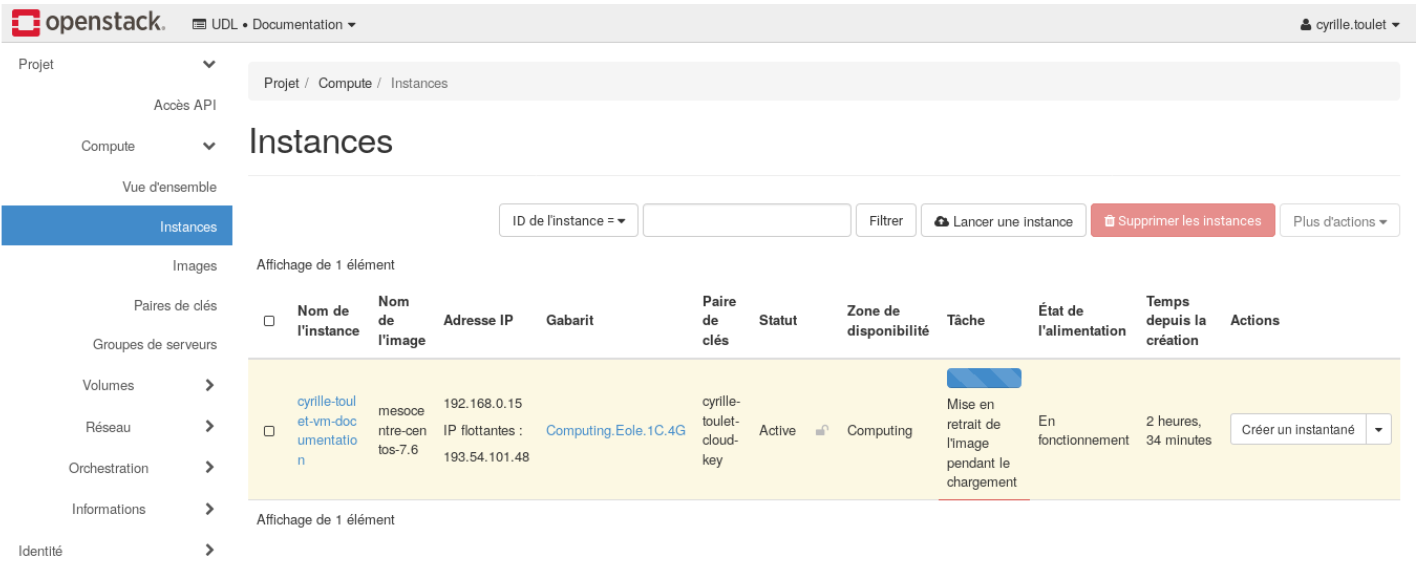
Votre VM sera alors mise de côté afin d’être relancée plus tard ( à condition que les ressources soient disponibles le moment voulu). Pour la relancer, cliquez sur l’option Relance de l’instance du menu déroulant. Si vous ne souhaitez plus utiliser l’instance, vous devrez la supprimer définitivement. Avant de supprimer l’instance, il faut se connecter à la VM et démonter les disques virtuels attachés à l’instance pour éviter de corrompre leurs données (voir chapitre Utilisation d’un volume virtuel). Puis, allez dans Projet/Compute/Instances et cliquez sur le bouton Supprimer l’instance dans le menu déroulant de votre VM.
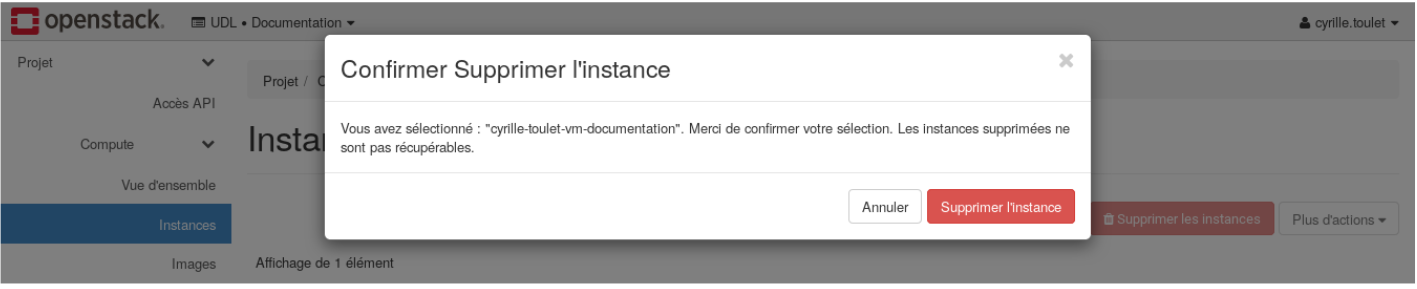
Une fenêtre de confirmation apparait. Cliquez de nouveau sur le bouton Supprimer l’instance pour supprimer votre machine virtuelle (attention : cette action est irréversible).
Note : Il est également possible de créer une image de votre instance avant sa suppression afin de la relancer a posteriori (voir chapitre Snapshot d’une machine virtuelle). C’est ce que fait la seconde option Suspendre l’instance du menu contextuel des instances.
